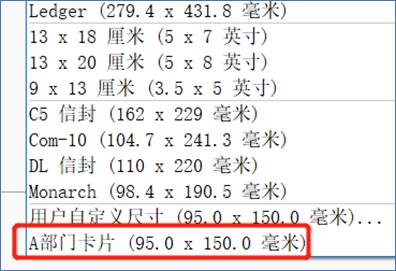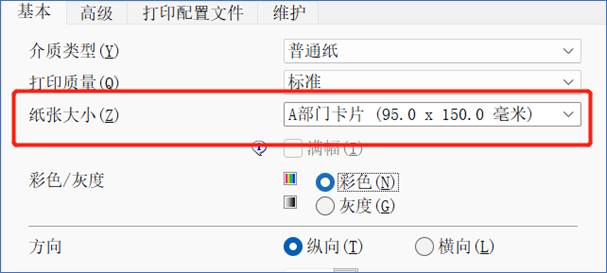说明:
本文档仅以WINDOWS 10系统举例,文档中使用的机型截图可能与您使用的有所不同,仅供参考。
操作步骤:
1,打开控制面板→设备和打印机
点击了解如何进入打开控制面板→设备和打印机
2,鼠标右键点击所需设置的打印机图标, 在弹出菜单中选择打印首选项。
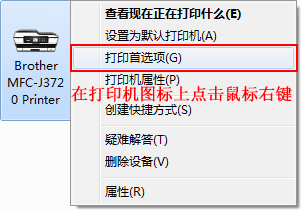
3,在首选项中,点击纸张大小的下拉菜单按钮,选择最底部的用户自定义尺寸。
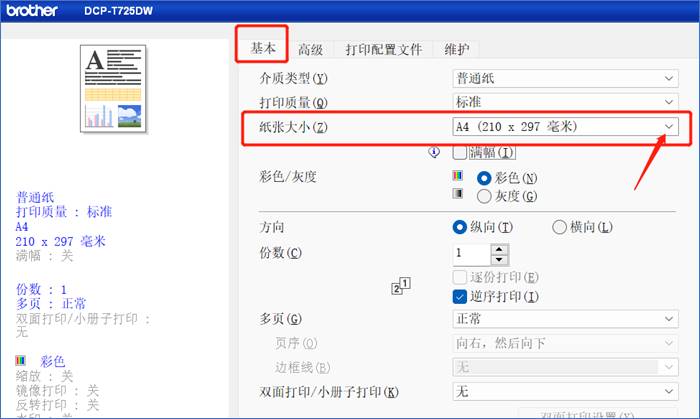
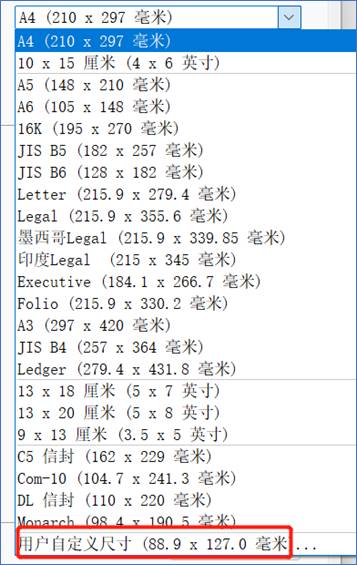
4,可以自行编辑自定义纸张的名称(此处举例为A部门卡片),以便打印时选用;
可以在白框中输入所测量的纸张大小数据(宽度,高度),需要注意,宽度和高度旁边括号内的数值,任何小于或大于该尺寸范围的纸张都不能在该机型上打印,(此处举例为宽度95毫米,高度150毫米);
在纸张厚度选项中可以选择正确的纸张厚薄参数(常规,厚,信封)
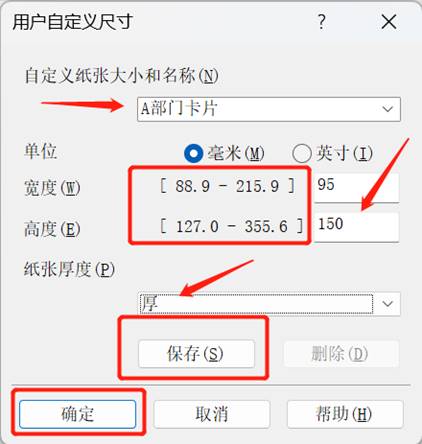
设置完毕后,点击保存,再点击确定。
5,在打印首选项—纸张大小设置的下拉菜单中,就可以在最底部找到刚才编辑的自定义大小纸张的名称了。选中后,就可以在打印机纸盒中放置该尺寸的纸张进行打印作业了。